
- Atsisiųskite „DriverFix“ dabar nemokamai (saugus atsisiuntimas)
- Paleiskite programą ir paspauskite Nuskaityti piktogramą
- Palaukite, kol nuskaitymas bus baigtas, ir pradėkite diegti reikalingus tvarkykles
- „DriverFix“ sėkmingai atsisiuntė 0 skaitytojų šį mėnesį.
„Nvidia“ yra gerai žinoma dėl itin galingų vaizdo plokščių, ypač žaidimų bendruomenėje.
Tačiau kai kurie vartotojai buvo skųstis kad jiems kilo problemų dėl kai kurių savo įrenginių:
Man kyla problemų, kai plačiai naudoju grafiką, groju vaizdo įrašus, muziką ar bet kurią kitą grafiką intensyvios veiklos, mano kompiuteris dažniausiai juodai ekranuos apie 3-8 minutes ir tada ateis atgal. Pasirodo sistemos pranešimas, kuriame sakoma:
Ekrano tvarkyklės „Nvidia“ „Windows“ branduolio režimo tvarkyklė (kad ir kokia turėčiau tvarkyklės versiją) nustojo atsakyti ir sėkmingai atkūrė.
Ši problema nėra tokia reta, todėl daugelis vartotojų išbandė daugybę sprendimų, kol galų gale kai kurie išsiskyrė tuo, kad sugeba išspręsti šią problemą.
Mes sudarėme visų šių sprendimų sąrašą ir išdėstėme juos nuosekliai, kad galėtumėte lengviau juos suprasti.
Kaip galiu ištaisyti „Nvidia“ branduolio režimo tvarkyklės klaidą?
1. Iš naujo įdiekite „Nvidia“ tvarkykles
-
parsisiųstiDDU („Display Driver Uninstaller“)
- Turėtumėte sukurti atkūrimo tašką tuo atveju, jei viskas nepavyktų
- Jei nežinote, kaip sukurti atkūrimo tašką, patikrinkite tai išsamus vadovas
- Bėk Rodyti tvarkyklę Uninstaller.exe
- Geriau, jei jūsų paleidimas į Saugus režimas
- Spustelėkite Perkraukite į saugųjį režimą ir vykdykite instrukcijas
- Perkraukite iš naujo kompiuterio
- Eikite į „Nvidia“ ir parsisiųsti naujausias suderinamas vaizdo tvarkykles
- Įdiekite juos vadovaudamiesi ekrane pateikiamomis instrukcijomis
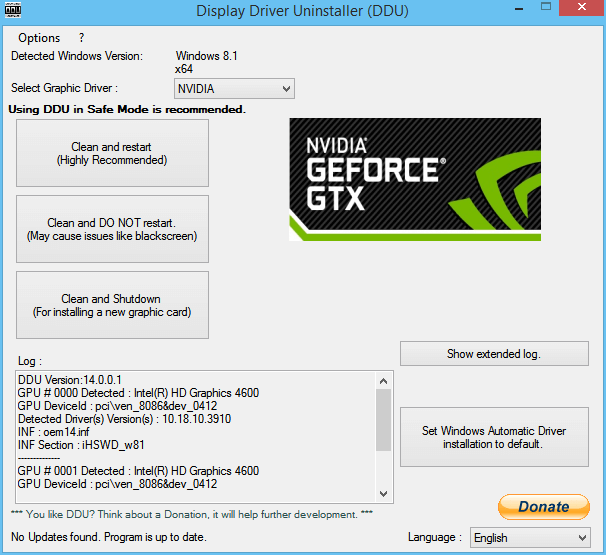
Arba rekomenduojame naudoti trečiosios šalies įrankį, kuris specializuojasi atpažinti tvarkykles, kurias reikia atnaujinti, ir tęsti jas automatiškai atsisiųsti ir įdiegti.
Norėdami sužinoti galimas klaidas, atlikite sistemos nuskaitymą

Atsisiųskite „Restoro“
Kompiuterio taisymo įrankis

Spustelėkite Paleiskite nuskaitymą rasti „Windows“ problemų.

Spustelėkite Taisyti viską išspręsti patentuotų technologijų problemas.
Paleiskite kompiuterio nuskaitymą naudodami „Restoro“ taisymo įrankį, kad rastumėte klaidų, sukeliančių saugumo problemas ir sulėtėjimą. Baigus nuskaityti, taisymo procesas sugadintus failus pakeis naujais „Windows“ failais ir komponentais.
Tai taupantis laiką sprendimas, kuris stabilizuos jūsų operacinę sistemą ir padės jai pasiekti didžiausią našumą.
 Jei esate žaidėjas, nuotraukų / vaizdo įrašų gamintojas ar kasdien susiduriate su bet kokiomis intensyviomis vizualinėmis darbo eigomis, tada jau žinote savo vaizdo plokštės (GPU) svarbą.Norėdami įsitikinti, kad viskas vyksta sklandžiai ir išvengti bet kokių GPU tvarkyklių klaidų, būtinai naudokite visą tvarkyklės atnaujinimo asistentas, kuris padės išspręsti jūsų problemas vos keliais paspaudimais, ir mes primygtinai rekomenduojame „DriverFix“.Norėdami saugiai atnaujinti tvarkykles, atlikite šiuos paprastus veiksmus:
Jei esate žaidėjas, nuotraukų / vaizdo įrašų gamintojas ar kasdien susiduriate su bet kokiomis intensyviomis vizualinėmis darbo eigomis, tada jau žinote savo vaizdo plokštės (GPU) svarbą.Norėdami įsitikinti, kad viskas vyksta sklandžiai ir išvengti bet kokių GPU tvarkyklių klaidų, būtinai naudokite visą tvarkyklės atnaujinimo asistentas, kuris padės išspręsti jūsų problemas vos keliais paspaudimais, ir mes primygtinai rekomenduojame „DriverFix“.Norėdami saugiai atnaujinti tvarkykles, atlikite šiuos paprastus veiksmus:
- Atsisiųskite ir įdiekite „DriverFix“.
- Paleiskite programinę įrangą.
- Palaukite, kol „DriverFix“ aptiks visus sugedusius tvarkykles.
- Dabar programa parodys visus tvarkykles, kurios turi problemų, ir jums tereikia pasirinkti tuos, kuriuos norėtumėte pataisyti.
- Palaukite, kol programa atsisiųs ir įdiegs naujausius tvarkykles.
- Perkrauti kad pakeitimai įsigaliotų.

„DriverFix“
Laikykite savo GPU aukščiausia jų našumo nesijaudindami dėl jo tvarkyklių.
Apsilankykite svetainėje
Atsakomybės apribojimas: norint atlikti tam tikrus veiksmus, šią programą reikia atnaujinti iš nemokamos versijos.
2. Išjunkite „Windows Visual Enhancements“
- Paspauskite „Windows“ + R
- Įrašykite sysdm.cpl ir paspauskite Įveskite
- Tai bus atidaryta Sistemos ypatybės
- Eikite į Išplėstinė skirtuką
- Pagal Spektaklis, spustelėkite Nustatymai
- Pažymėkite šalia Adjust geriausiam rezultatui
- Visi antriniai įrašai nebus pažymėti, eikite ir patikrinti šie 3 įrašai dar kartą:
- Lygūs ekrano šriftų kraštai
- Sklandžiai slinkite sąrašo laukelius
- Naudokite metimo šešėlius piktogramų etiketėms darbalaukyje
- Spustelėkite Taikytitada Gerai
- Perkraukite iš naujo kompiuterio
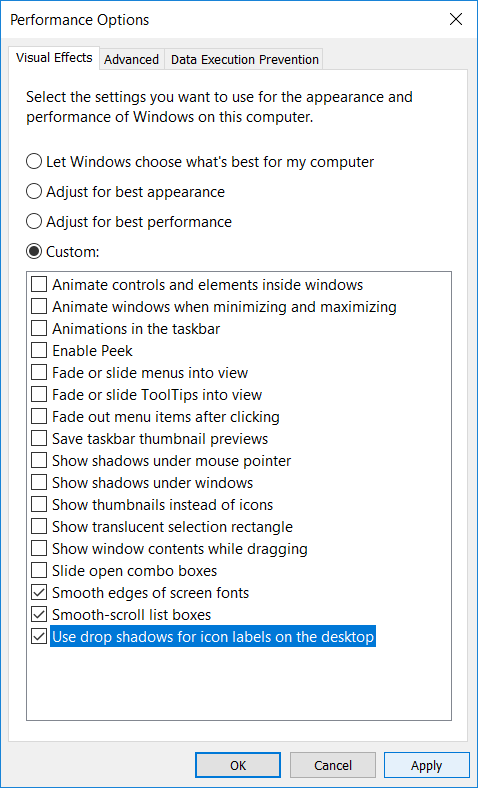
3. Nustatykite „PhysX“ konfigūraciją
- Dešiniuoju pelės mygtuku spustelėkite tuščią darbalaukio sritį
- Pasirinkite „Nvidia“ valdymo skydelis iš meniu
- Išskleisti 3D nustatymai
- Pasirinkite Nustatykite „PhysX“ konfigūraciją
- Pažvelkite į „PhysX“ nustatymai išskleidžiamasis meniu
- Keisti Automatiškai pasirinkti su jūsų Grafinė kortelė
-
Perkraukite iš naujo kompiuterio
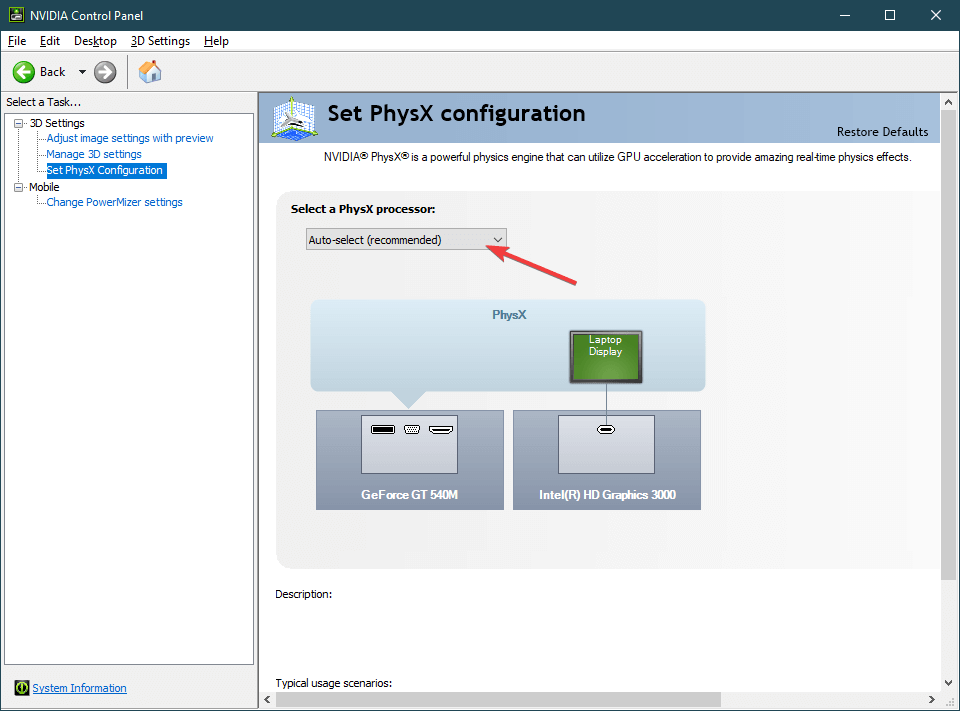
4. Išjunkite vertikalų sinchronizavimą
- Dešiniuoju pelės mygtuku spustelėkite tuščią darbalaukio sritį
- Pasirinkite „Nvidia“ valdymo skydelis iš meniu
- Išskleisti Tvarkyti3D nustatymai
- Pažvelkite po Norėčiau naudoti šiuos 3D nustatymus
- Surask Vertikalaus sinchronizavimo nustatymai
- Spustelėkite jį ir pasirinkite Išjungta arba Priversti išjungti
-
Perkraukite iš naujo kompiuterio
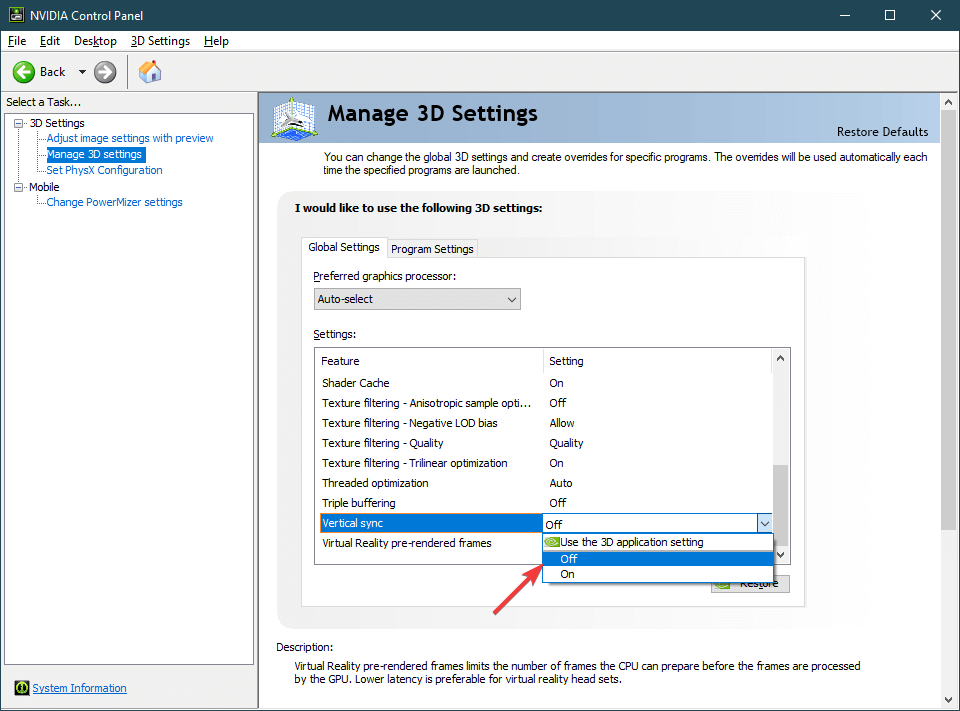
5. „Registry Fix“
- Paspauskite „Windows“ + R
- Įrašykite regeditir paspauskite Įveskite
- Tai atvers Registro redaktorius
- Eikite į šį registro raktą.
- HKEY_LOCAL_MACHINESYSTEMCurrentControlSetControlGraphicsDrivers
- Dešiniuoju pelės mygtuku spustelėkite „GraphicsDrivers“
- Pasirinkite Nauja> DWORD (32 bitų) reikšmė
- Suteikite šiam DWORD vardą TdrDelay
- Nustatykite vertę į 8
- Spustelėkite Gerai
- Perkraukite iš naujo
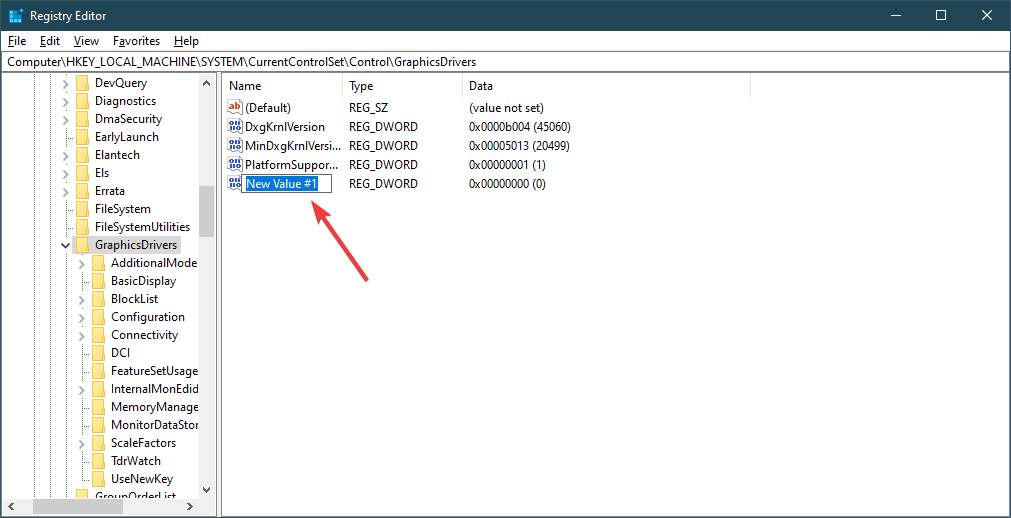
6. Patobulinkite „Internet Explorer“
Klaidą gaunate naršydami naudodami „Internet Explorer“, tada turite atlikti kai kuriuos patobulinimus.
- Paleiskite Internet Explorer
- Spustelėkite Nustatymai (krumpliaračio mygtukas)
- Pasirinkite interneto nustatymai
- Eiti į Išplėstinė
- Patikrink Vietoj GPU naudokite programinės įrangos atvaizdavimą žymimasis langelis
- Spustelėkite Taikyti
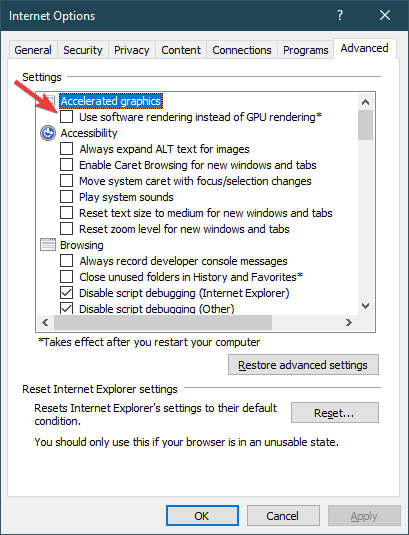
Atlikdami šiuos veiksmus turėtumėte sugebėti atsikratyti visų „Nvidia“ branduolio režimo tvarkyklės klaidų.
Ar šis straipsnis jums buvo naudingas? Praneškite mums toliau pateiktame komentarų skyriuje.
SUSIJED STRAIPSNIAI, KURIUS TURĖTUMĖTE TIKRINTI:
- Geriausi žaidimų NVIDIA GPU [2020 vadovas]
- „Windows 10“ neaptikta „Nvidia“ vaizdo plokštė [EASY SOLUTIONS]
- „Nvidia GameStream“ nėra vaizdo įrašo? Štai kaip tai išspręsti
 Vis dar kyla problemų?Ištaisykite juos naudodami šį įrankį:
Vis dar kyla problemų?Ištaisykite juos naudodami šį įrankį:
- Atsisiųskite šį kompiuterio taisymo įrankį įvertintas puikiai „TrustPilot.com“ (atsisiuntimas prasideda šiame puslapyje).
- Spustelėkite Paleiskite nuskaitymą rasti „Windows“ problemų, kurios gali sukelti kompiuterio problemų.
- Spustelėkite Taisyti viską išspręsti patentuotų technologijų problemas (Išskirtinė nuolaida mūsų skaitytojams).
„Restoro“ atsisiuntė 0 skaitytojų šį mėnesį.


